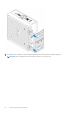Users Guide
Table Of Contents
- Dell Edge Gateway 3001 Manual Pemasangan dan Operasi
- Ikhtisar
- Tampilan sistem
- Memasang Edge Gateway Anda
- Informasi Keselamatan dan Peraturan
- Menyiapkan Edge Gateway Anda
- Mengaktifkan servis broadband seluler Anda
- Memasang Edge Gateway Anda
- Memasang Edge Gateway menggunakan bracket pemasangan-standar
- Memasang Edge Gateway menggunakan bracket pemasangan-cepat
- Menempelkan bar kontrol kabel ke bracket pemasangan-standar
- Memasangkan Edge Gateway pada DIN-rail menggunakan bracket DIN-rail
- Pemasangan Edge Gateway menggunakan pemasangan tegak lurus
- Memasang Edge Gateway menggunakan pemasangan VESA
- Menyiapkan Dongle ZigBee
- Menyiapkan sistem operasi
- Windows 10 IoT Enterprise LTSB 2016
- Ubuntu Core 16
- Ikhtisar
- Boot dan log in – Konfigurasi sistem jarak jauh
- Memperbarui sistem operasi dan aplikasi
- Perintah Ubuntu tambahan
- Network Manager (Pengelola Jaringan) Ubuntu
- Port Serial
- Minicom
- GPIO
- Security (Keamanan)
- Watchdog Timer (WDT)
- Cloud LED Menyala/Mati
- Sistem Pemosisian Global (GPS)
- Pembaruan otomatis/autopilot Snappy
- Mengakses Snappy Store/Snapweb
- Sensor
- Pin Pemicu
- Pengelolaan Daya Sistem
- Memulihkan Ubuntu Core 16
- Flashing image OS baru
- Ubuntu Server
- Ikhtisar
- Login ke Edge Gateway menggunakan Ethernet Port 1
- Memasang atau mengkonfigurasi daemon Dynamic Host Configuration Protocol (Protokol Konfigurasi Host Dinamis) (DHCP)
- Informasi driver Ubuntu Server
- Manajemen firmware pada Ubuntu Server
- Konfigurasikan Watchdog Timer (WDT)
- Trusted Platform Module (TPM)
- Cloud LED Menyala/Mati
- Advanced Linux Sound Architecture (Arsitektur Suara Linux Lanjutan) (ALSA)
- Sistem Pemosisian Global (GPS)
- Port serial
- GPIO
- Sensor
- Pin Starter
- Pengelolaan Daya Sistem
- Network Manager (Pengelola Jaringan) Ubuntu
- Memulihkan Ubuntu Server
- Membuat flash drive USB pemulihan OS
- Mengakses dan memperbarui BIOS
- Referensi
- Lampiran
- Menghubungi Dell
Menyiapkan sistem operasi
PERHATIAN: Untuk mencegah kerusakan sistem operasi akibat hilangnya daya secara tiba-tiba, gunakan sistem operasi
untuk mematikan Edge Gateway dengan sempurna.
Edge Gateway dikirimkan dengan salah astu sistem operasi berikut:
● Windows 10 IoT Enterprise LTSB 2016
● Ubuntu Core 16
● Ubuntu Server 18.04
CATATAN: Untuk informasi selengkapnya mengenai sistem operasi Windows 10, lihat msdn.microsoft.com.
CATATAN: Untuk informasi selengkapnya mengenai sistem operasi Ubuntu Core 16, lihat www.ubuntu.com/desktop/snappy.
Windows 10 IoT Enterprise LTSB 2016
Boot dan login – Konfigurasi sistem jarak jauh
CATATAN: Komputer harus pada subnet yang sama dengan Edge Gateway.
1. Hubungkan kabel jaringan dari Ethernet port satu pada Edge Gateway ke jaringan dengan DHCP aktif atau router yang menyediakan
alamat IP.
CATATAN:
Boot pertama pada Windows membutuhkan waktu sekitar 5 menit untuk konfigurasi sistem. Boot berikutnya
memerlukan sekitar 50 detik.
2. Menggunakan alamat MAC, yang disediakan di kover depan Edge Gateway, dapatkan alamat IP melalui server DHCP jaringan Anda
atau melalui penganalisis jaringan.
3. Pada komputer Windows, cari Remote Desktop Connection (Koneksi Desktop Jarak Jauh) dan luncurkan aplikasi.
4. Log in menggunakan alamat IP.
CATATAN: Abaikan semua kesalahan sertifikasi saat menghubungkan dengan Edge Gateway Anda.
Memulihkan Windows 10 IoT Enterprise LTSB 2016
PERHATIAN: Langkah-langkah ini akan menghapus semua data pada Edge Gateway Anda.
Anda bisa memulihkan Windows 10 IoT Enterprise LTSB 2016 dengan menggunakan flash drive USB.
Langkah-langkah sebelumnya
Membuat flash drive USB pemulihan. Untuk informasi lebih lanjut, lihat Membuat flash drive USB pemulihan.
Prosedur
1. Sambungkan flash drive USB pemulihan ke Edge Gateway.
2. Nyalakan Edge Gateway.
5
48 Menyiapkan sistem operasi